In letzter Zeit, nach dem Erfolg meines vorherigen Photoshop-Tutorials „Traumfliege des gefallenen Engels„Ich habe eine interessante E-Mail von einem Mädchen bekommen, in der es hieß, dass sie meine Kunst und meinen Stil bewundere, aber sie wünschte, die Tutorials wären tatsächlich viel einfacher, mit weniger Schritten und Komplikationen, ein schneller, interessanter Fotoeffekt, den ein Neuling unten machen kann.“ 10 Minuten. Wenn ich darüber nachdenke, macht es tatsächlich Sinn, denn nicht jeder hat Zugriff auf eine riesige Datenbank mit Archivfotos, nicht jeder hat stundenlange Freizeit, die er am Computer (und Photoshop) verbringen kann, und nicht jeder kann irgendwann alle komplexen Schritte befolgen Ich habe beschlossen, dass wir von nun an Tutorials für 1. komplette Neulinge und 2. für fortgeschrittene Benutzer erstellen werden. Hier ist einer für Neulinge. Sie können diesen Effekt in etwa 10 Minuten erstellen und Ihr eigenes Foto verwenden! Dies ist wahrscheinlich das einfachste Tutorial überhaupt. Sie lernen, die Kanalmixereinstellungen zu verwenden und ein normales Foto in ein Pop-Art-Foto zu verwandeln.
Was ist eigentlich „Pop-Art“? Klassische Pop-Art-Sachen wurden auf der Grundlage eines Fotos erstellt, bei dem die Kurven und der Kontrast so stark verzerrt waren, dass das Bild nur noch Schwarzweiß (oder andere entgegengesetzte Farben) mit stark verzerrten Kurven war. Die klassischen Pop-Art-Bilder, die ersten, waren in einem grün-roten Farbschema erhältlich, was wir heute tun werden, indem wir ausschließlich einen Rotkanalmischer verwenden
Also gleich zu Beginn: Machen Sie ein Foto …

Gehen Sie zu Bild >> Anpassung >> Kanalmixer.
Sie werden nur mit dem roten Kanal arbeiten, um das grün-rote Bild zu erhalten. Legen Sie die folgenden Einstellungen fest:

Hier ist Ihr bisheriges Ergebnis, ein negativartiges Bild, nur in einer anderen Farbgebung als üblich:

Als nächstes duplizieren wir die Ebene und gehen, während die zweite Ebene ausgewählt ist, zu Filter >> Unschärfe >> Linsenunschärfe. Die Linsenunschärfe ist irgendwie besser als die Gaußsche Unschärfe, da sie bei der Anwendung auf das Bild realistischer aussieht und eine Tiefenschärfe erzeugt. Verwenden Sie die folgenden Einstellungen:

Als nächstes fügen Sie dem unscharfen Bild eine Ebenenmaske hinzu. Stellen Sie sicher, dass Ihre Vordergrundfarbe SCHWARZ ist, und beginnen Sie mit einem Rundpinsel mit weicher Kante (wir haben einen Pinsel mit etwa 100 Pixeln verwendet) damit, über die Leinwand zu malen und die Unschärfe von der oberen Ebene zu entfernen.

Zur besseren Visualisierung haben wir die Unschärfe von unserem J Lo und auch vom Gesicht des Tigers entfernt, sodass Ihre Unschärfeanwendung letztendlich (mehr oder weniger) so aussehen sollte:

Während die obere Ebene (unscharf) noch ausgewählt ist, gehen Sie zu Bild >> Bildanpassungen >> Ebenen. Wählen Sie den ROT-Kanal und entfernen Sie die Rottöne so weit wie möglich. Wir haben ihn so gut wie auf Null gesetzt.

Klicken Sie unten in Ihrem Ebenenbedienfeld auf das Symbol „Neue Füll- oder Anpassungsebene erstellen“.

Diese sollte über allen anderen Ebenen erstellt werden:

Stellen Sie den Fotofilter auf ROT, um dem Bild ein sehr warmes, leicht natürliches Gefühl zu verleihen. Verwenden Sie nicht 100 % Dichte, da dies etwas übertrieben wirkt. Wir haben hier 88 % verwendet, aber in unserem Fall reichen auch 70 %+ aus .
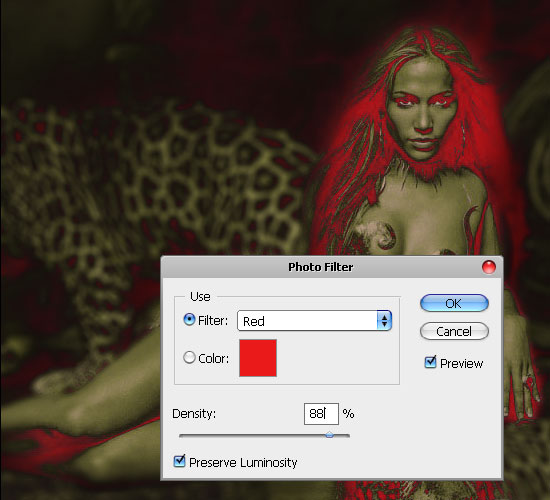
Und das ist es, Sie sind fertig! Hier ist Ihr Ergebnis. Ich hoffe, Ihnen hat dieses ultraschnelle Tutorial gefallen.

.



Bei den Farben bin ich mir nicht sicher, aber der Gesamteffekt gefällt mir.
Die Farben in diesem Tutorial sind etwas hart, aber es ist schwierig, eine originelle Kombination zu finden, da die meisten Farbschemata bereits in guten Tutorials überarbeitet wurden 😀
Mir gefallen die Farben nicht, aber wir können das Tutorial nutzen, um einige andere Farben zu verwenden. Der Effekt ist cool.
Ich glaube, ich habe bei dem Schritt, bei dem ich eine Ebenenmaske hinzufügen sollte, einen Fehler gemacht. Das habe ich noch nie gemacht. Ich habe einfach das Auswahlrechteck-Werkzeug verwendet, ein Quadrat um mein Bild gezeichnet und „Alles anzeigen“ ausgewählt und übermalt, wie Sie gesagt haben. Ich hatte auch keine Ahnung, wie ich die Unschärfe entfernen sollte.
Kümmern Sie sich nicht um die Farben, aber am Ende werden Ihnen wunderbare Effekte einfallen. ich mag es sehr.
Entschuldigung, aber ehrlich gesagt ist das Endergebnis schrecklich.
Wenn die Farben nicht Ihrem Stil oder Typ entsprechen, dann mischen Sie sie auch mit anderen Farben. Die Methodik und die Technik, mit der es durchgeführt wird, sind jedoch einfach großartig.